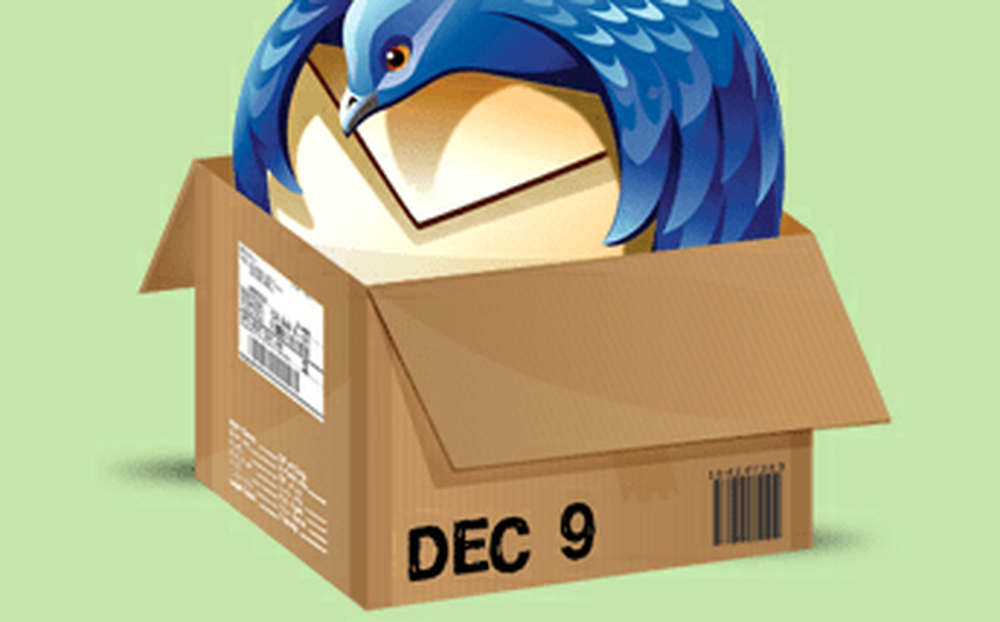Cum să gestionați Windows Update cu funcția Active Hours

Desigur, trebuie să existe un echilibru. Una dintre plângerile majore despre Windows Update în Windows 10 este caracterul său disruptiv. Am discutat modul în care utilizatorii pot gestiona mai bine actualizările Windows. Actualizarea Windows 10 Anniversary, returnează un anumit control utilizatorilor, oferind mai multă flexibilitate în planificarea când puteți instala actualizări.
Modul de gestionare a Actualizării Windows utilizând orele active
Clic Start> Setări> Actualizare și securitate> Actualizare Windows. Sub Actualizați setările, au fost adăugate două opțiuni noi - Schimbați orele active și opțiunile de repornire. Dacă veți fi ocupat cu ajutorul PC-ului în anumite momente ale zilei și puteți să lăsați Windows să știe și să împiedica repornirea automată a dispozitivului dvs..
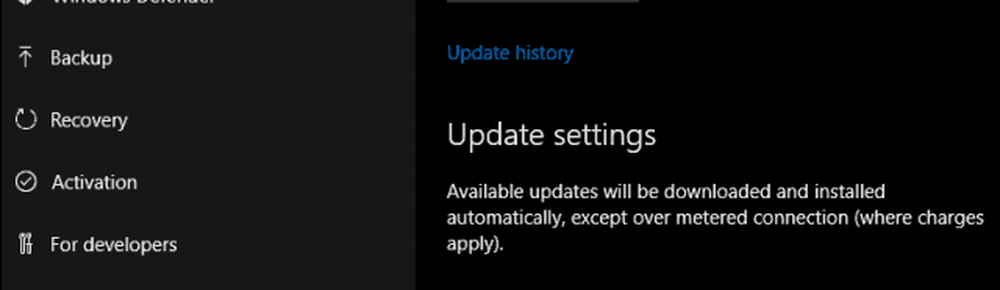
Orele active trebuie să fie de 10 ore mai puțin (cred că Microsoft ar putea fi un pic mai flexibil cu această opțiune, totuși).
Întrucât calculatorul meu este în mod normal între orele 8:00 și 12:00. Pentru majoritatea utilizatorilor de afaceri, orele de lucru sunt de obicei între orele 8 și 4, deci este rezonabil în afara utilizării la domiciliu.

După ce ați configurat orele când sunteți activ, dați clic pe caseta de selectare, apoi faceți clic pe Salvați pentru a confirma modificările.
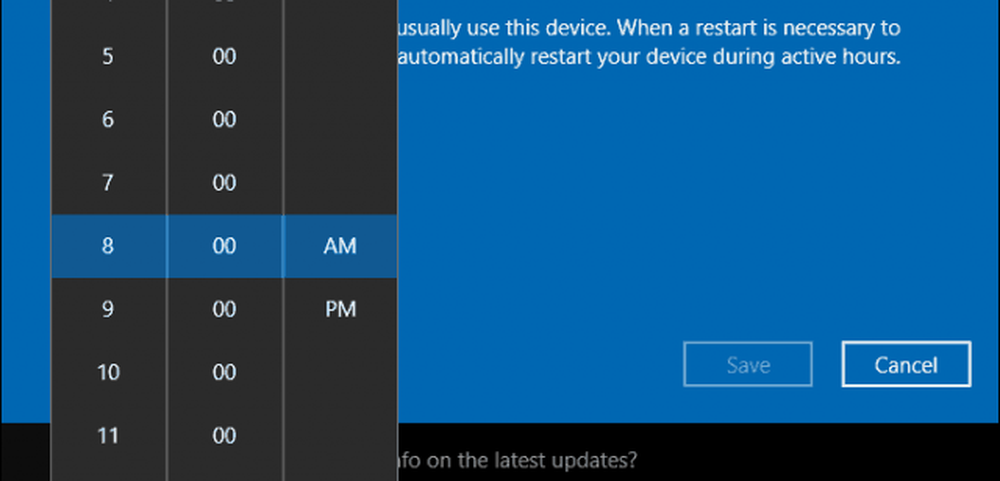
Orele active oferă utilizatorilor opțiunea de a stabili o perioadă de grație utilizând Opțiuni de repornire. Dacă aveți nevoie de mai mult timp înainte de lansarea unei actualizări programate, puteți să o înlocuiți. Faceți clic pe link-ul Opțiuni de repornire, apoi comutați în timpul de repornire personalizat. Alegeți o oră și o zi în care preferați să aibă loc repornirea.
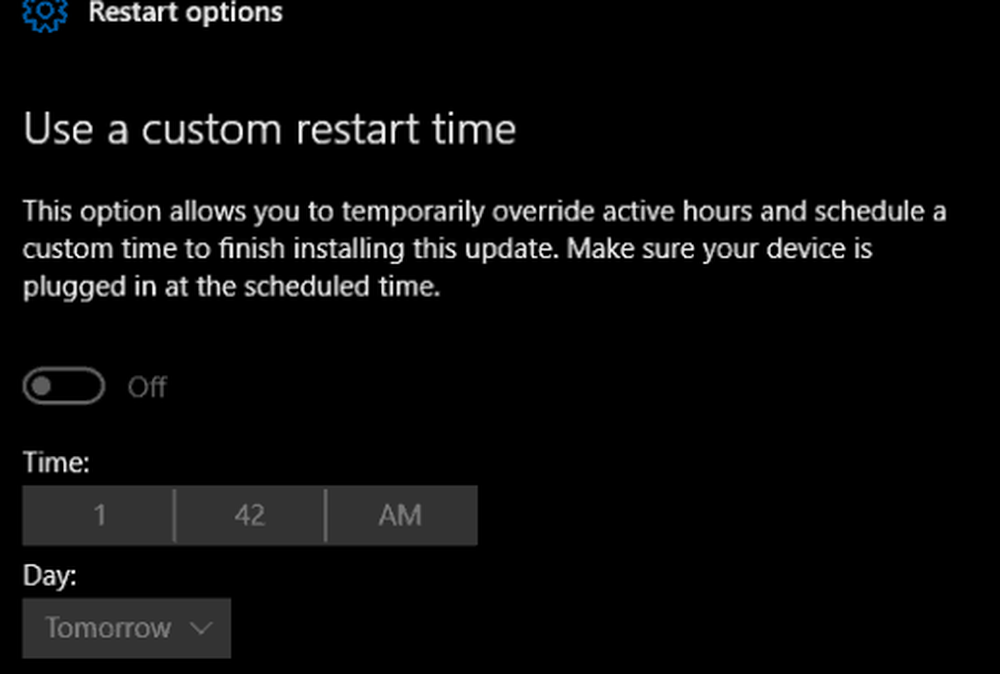
Opțiunile active și opțiunile de repornire în Windows 10 Update Anniversary ia confuzia și riscul de a încerca să dezactiveze sau să blocheze actualizările. Ceea ce îmi place cel mai mult este cât de ușor și simplu sunt opțiunile. S-ar putea să existe mai multă flexibilitate, dar opțiunile oferite mai ales cu opțiunile de repornire sunt destul de rezonabile. Utilizatorii care execută revizuiri anterioare ale Windows 10 vor primi cu siguranță această schimbare.